La paz, la misericordia y las bendiciones de Dios sean con usted. Bienvenido al sitio web de tecnología de Argelia. En un tema anterior, revisamos formas y programas para conocer las capacidades de su dispositivo, y también revisamos el programa BgInfo, que agrega las capacidades de la computadora al escritorio de una manera estética maravillosa. Pero hoy queremos contarte más sobre el procesador de tu computadora, ya que existe una pequeña pero muy distinguida herramienta de Microsoft, que es la herramienta CoreInfo. Esta pequeña herramienta muestra fácilmente todos los detalles que quizás quieras saber sobre las funciones. y características del procesador en su dispositivo.
Entre estos detalles está si su procesador admite solo 64 bits o 32 bits.
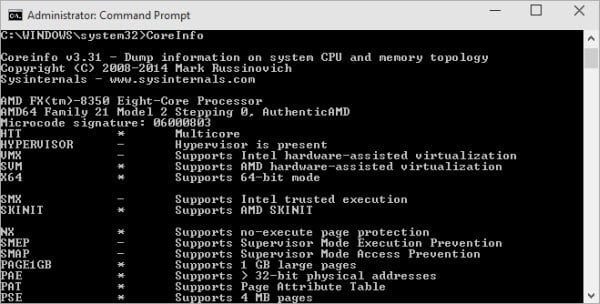
La pequeña herramienta CoreInfo de Microsoft, que muestra todos los detalles del procesador en su dispositivo, sus características y capacidades, ya que a veces encuentra que un programa que quiere que su procesador admita la virtualización de hardware, por ejemplo, y ciertamente no lo sabe, pero a través de este aprenderá acerca de todas las funciones compatibles con el procesador y las que no lo son también.
También le informa detalles como la velocidad, el tipo de modelo, las características, la cantidad de núcleos y todos estos detalles sobre el procesador. ( Descarga la herramienta )
Todo lo que tiene que hacer es descargar y ejecutar la herramienta directamente y se le mostrarán todos los detalles, pero a veces puede ocurrir un problema y la herramienta no funcionará y hay una solución a este problema si lo encuentra es mover el herramienta al archivo System 32 dentro de la carpeta de Windows en el disco de Windows, luego abra el símbolo del sistema CMD en el modo de privilegios de administrador haciendo clic derecho y luego Ejecutar como administrador. Luego escribe CoreInfo dentro del símbolo del sistema como en la imagen de arriba.
Para ser claros, esta herramienta es una genialidad aunque funciona sin interfaz ni diseño ni nada y solo muestra información en un fondo negro y sin ningún diseño, pero ¿qué pasa con esta información? No obtendrá tanta información en el formulario sobre su procesador, excepto a través de esta genial herramienta. Por lo tanto, si tiene alguna pregunta sobre el procesador conectado a su dispositivo y desea una respuesta, esta cantidad de información definitivamente le dará la respuesta.








